скачати Roblox для ПК
22/04/2024 · Оновлено: 23
Roblox Це один з найпопулярніші ігри в світі, де ви можете зустрітися з друзями та пограти разом. Однак спочатку його потрібно завантажити.

У деяких людей це викликало ускладнення, але не хвилюйтеся. Надто легко. Тут ми пояснимо, які кроки ви повинні виконати. Якщо ви зробите це буквально, ви зможете грати менш ніж за десять хвилин.
І пам’ятай, Якщо у вас виникли проблеми, залишайте їх у коментарях. Ми будемо уважні, щоб допомогти вам її вирішити. Кроки такі:
керівництво по установці Roblox на вашому ПК
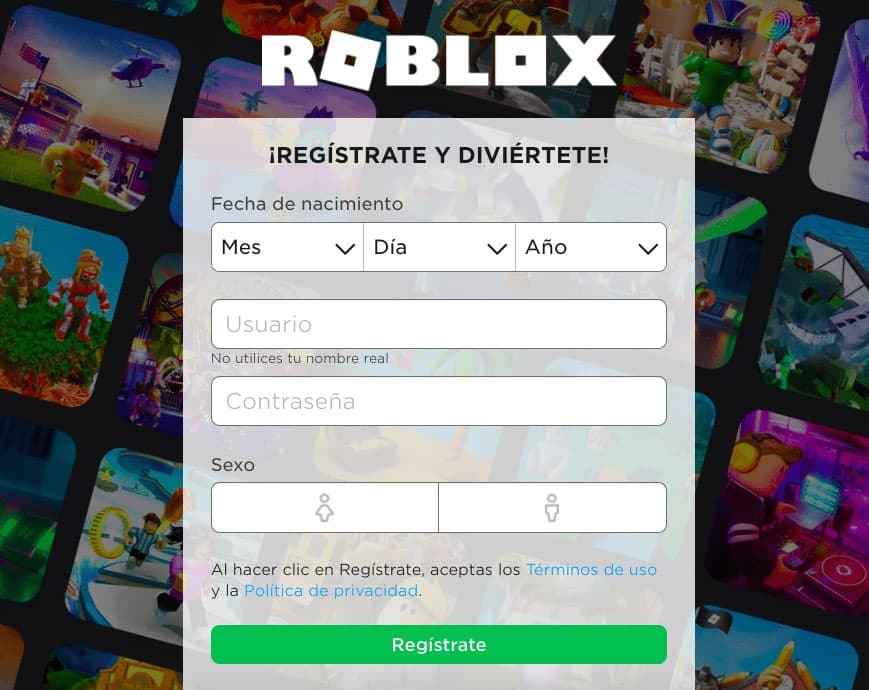
Створіть рахунок на Roblox
Якщо ви ще не зробили цього, ви повинні. Для цього зайдіть у свій офіційний веб-сайт і зареєструватися. Потрібно лише вказати дату народження, ім’я користувача, пароль і стать. Не забудь запишіть цю інформацію на папері якщо ви забудете.
вибрати гру
Після попереднього кроку ви побачите екран з кількома іграми. Виберіть той, який найбільше привертає вашу увагу, і натисніть на нього.
 Як бути адміністратором в Roblox
Як бути адміністратором в RobloxУвага: Під назвою кожної гри ви побачите руку з піднятим великим пальцем і людину. Рука показує рахунок гри від 1 до 100. Другий значок показує кількість людей, які зараз грають у гру.
Натисніть «грати» в гру
Коли сторінка завантажиться, ви побачите a прямокутна зелена кнопка. Тут же потрібно натиснути, щоб почати завантаження гри.
Увага: якщо ви прокрутите колесом миші вниз, ви побачите більше інформації про гру, а також об'єкти, які ви можете купити в розділі магазину.
Натисніть на кнопку «Завантажити та встановити». Roblox»
Після попереднього кроку ви отримаєте зображення з кнопкою з написом «Завантажте та встановіть Roblox». Тисніть там без страху. Коли ви це зробите Roblox покаже вам інформацію про те, що вам потрібно зробити. Головне натиснути там, де сказано "Зберегти файл".
Завантаження почнеться автоматично і займе кілька секунд. До цього моменту ви завантажите Roblox, але зачекайте, ви ще не можете грати. ви пропустите встановіть його. Читайте далі, щоб дізнатися, як це зробити.
Встановити Roblox
На вашому ПК ви перейдете до завантажити папку і ви шукатимете файл під назвою «RobloxPlayerLauncher ». Відкрийте його та натисніть «Виконати». Після цього з’явиться вікно, у якому буде показано хід встановлення гри. Коли це буде зроблено, ви побачите кнопку з написом «ОК», натисніть її, і все готово! Ви закінчите.
Ти бачиш це? Це було не важко. Тепер ви зможете грати в будь-яку гру, не виконуючи наведених вище кроків. Одного разу достатньо. Якщо ви пропустили частину, залиште це в коментарях. Ми допоможемо вам, як тільки зможемо.
-
Одне питання, як мені увійти в обліковий запис? roblox Якщо перевірка з'являється, я її підтверджую, але вона з'являється, повертає її, і я повторював це багато разів, це дозволяє мені лише зареєструватися
🙁 не могли б ви виправити мій обліковий запис roblox: axel09480 -
LaKauYT може не відкрити його, тому що йому потрібна графічна карта. У мене є відеокарта, але я ненавиджу цю перевірку, і вона не пускає мене.
Залиште відповідь

Я завжди завантажую roblox .Я завантажую його, і все завантажується, і таке інше, але коли я йду грати в гру, він каже: ти хочеш відкрити програму roblox? Я ставлю прийняти та завантажити, але потім я отримую вікно з повідомленням про помилку під час відкриття. Я завжди отримую, що в мене Windows 7, будь ласка, допоможіть мені!!!!!